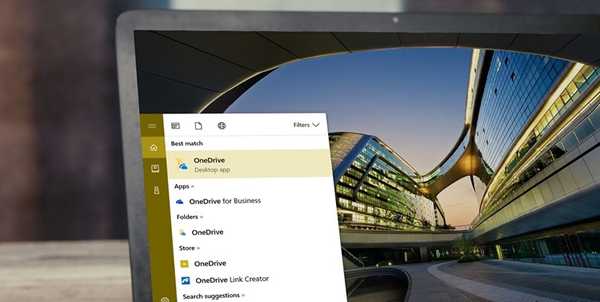
Yurich Koshurich
0
2602
569
Os armazenamentos em nuvem estão em alta há algum tempo. Google Drive e Dropbox estão claramente liderando a corrida, com outras plataformas em nuvem não muito atrás. Nesta corrida, a Microsoft também instalou sua própria plataforma OneDrive. A Microsoft, na tentativa de promover o OneDrive, envia o Windows 10 com o OneDrive pré-instalado. Dito isto, a maioria dos usuários, inclusive eu, prefere outras soluções em nuvem. O problema é que a Microsoft restringe o usuário de desinstalar o OneDrive de seus sistemas. O OneDrive por si só é um software que consome muita memória, que consome muitos recursos do sistema, além de dados de rede e é completamente desnecessário para qualquer usuário que não queira usá-lo. Se você também é um desses usuários que deseja saber como desativar ou desinstalar o OneDrive do sistema, continue lendo. como você pode remover o OneDrive do Windows 10:
Remova o OneDrive do Windows 10 usando o prompt de comando
- Abrir prompt de comando com privilégios de administrador. Para fazer isso, clique com o botão direito do mouse na opção do prompt de comando e clique em "Executar como administrador".
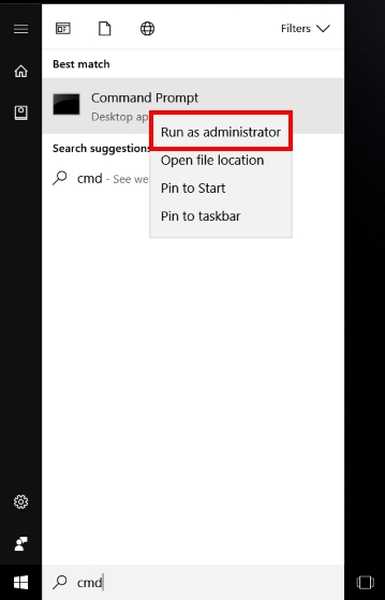
- Uma vez que a janela do prompt de comando se abre, digite o seguinte comando fechar todas as instâncias em execução do OneDrive.
taskkill / f / im OneDrive.exe
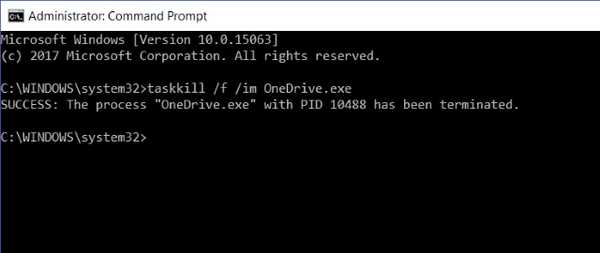
- Depois disso, digite o seguinte comando e pressione Enter para executar uma desinstalação silenciosa do OneDrive do seu sistema.
Se você estiver usando um 32 bits Sistema Windows 10 e digite
% SystemRoot% \ System32 \ OneDriveSetup.exe / desinstalação
ou se você estiver usando um 64 bits Sistema Windows 10 e digite
% SystemRoot% \ SysWOW64 \ OneDriveSetup.exe / desinstalação

Observe que, como se trata de uma desinstalação silenciosa, você não verá um diálogo de confirmação ou uma barra de progresso, mas o OneDrive será desinstalado do seu PC com Windows 10.
Desinstalar o OneDrive oficialmente no Windows 10 Creators Edition
A Microsoft percebeu seu erro de impor vigorosamente o OneDrive a seus usuários. Com o lançamento do Atualização 1703 dos criadores do Windows 10 (número da compilação 14986), O Microsoft OneDrive é disponível como um aplicativo independente, que pode ser desinstalado facilmente do próprio painel de controle. Para fazer isso, siga as etapas abaixo:
- Abra o Painel de Controle e selecione "Programas" para abrir a lista de programas instalados no seu sistema.
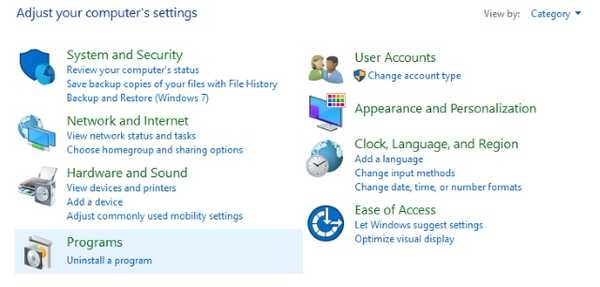
- Role para baixo e selecione "Microsoft OneDrive" da lista. Em seguida, clique no "Desinstalar" na barra de fita para desinstalar o software do seu sistema.
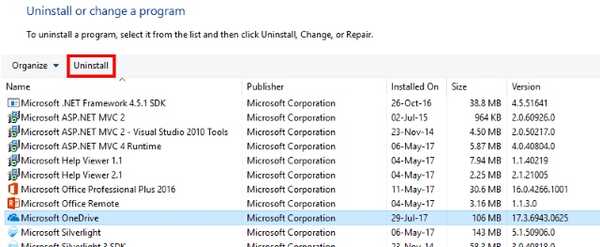
Excluir remotos do OneDrive no Windows 10
Mesmo após a desinstalação do aplicativo OneDrive, suas entradas de pasta e registro ainda permanecem no seu PC. Como tal, você pode removê-los digitando os seguintes comandos na janela do prompt de comando.
- Prompt de Comando Aberto com privilégios de administrador.
- Digite os seguintes comandos para excluir todas as pastas relacionadas ao OneDrive e seu conteúdo:
rd "% UserProfile% \ OneDrive" / Q / S rd "% LocalAppData% \ Microsoft \ OneDrive" / Q / S rd "% ProgramData% \ Microsoft OneDrive" / Q / S rd "C: \ OneDriveTemp" / Q / S
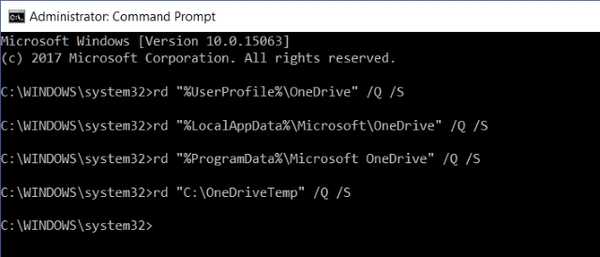
- Próximo, digite os seguintes comandos Para remover o OneDrive da Chave do Registro da Árvore de Pastas do File Explorer:
REG Delete "HKEY_CLASSES_ROOT \ CLSID \ 018D5C66-4533-4307-9B53-224DE2ED1FE6" / f REG REG Delete "HKEY_CLASSES_ROOT \ Wow6432Node \ CLSID \ 018D5C66-4533-4307-9B53-224"
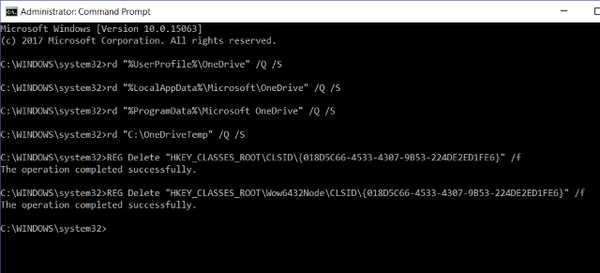
Restaurar o OneDrive para o seu PC
Caso mude de idéia e deseje reinstalar o Microsoft OneDrive no seu sistema, você poderá fazer isso facilmente. Para fazer isso, siga as etapas abaixo:
- Digite o seguinte caminho no seu File Explorer:
% SystemRoot% \ SysWOW64 \
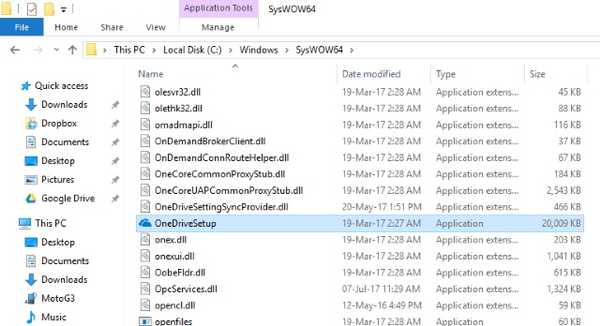
- Uma vez lá, simplesmente execute o OneDriveSetup.exe programa para instalar facilmente o Microsoft OneDrive no seu sistema.
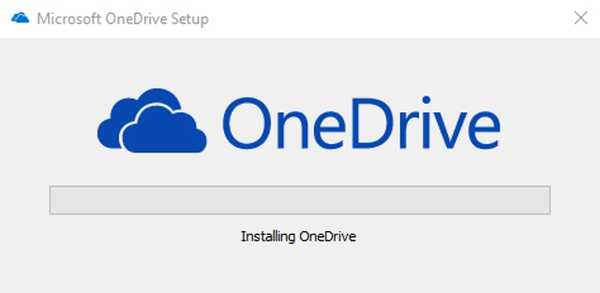
VEJA TAMBÉM: 10 melhores serviços de armazenamento em nuvem que você pode usar
Remova o OneDrive facilmente do seu PC com Windows 10
Embora o Microsoft OneDrive seja uma incrível opção de armazenamento em nuvem, você pode preferir outra coisa. Quaisquer que sejam seus motivos, agora você pode desinstalar facilmente o OneDrive do Windows 10 e, se não quiser desinstalá-lo completamente, pode desativar o OneDrive no Windows 10. Portanto, quais são os motivos para remover o OneDrive do Windows 10? Deixe-nos saber sua opinião sobre o OneDrive no Windows 10 na seção de comentários abaixo.















